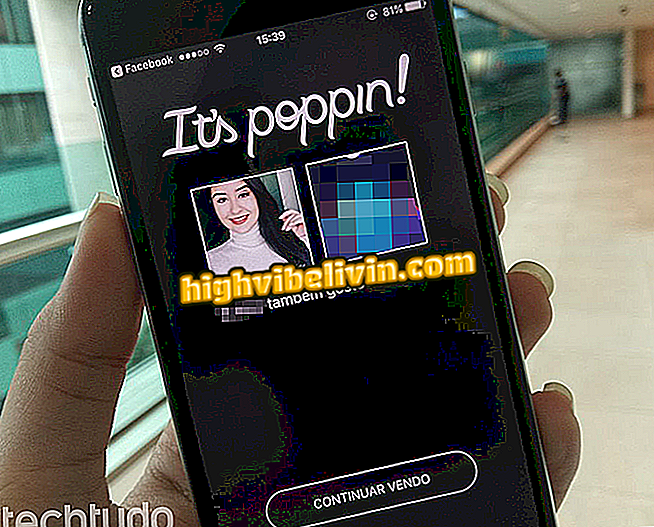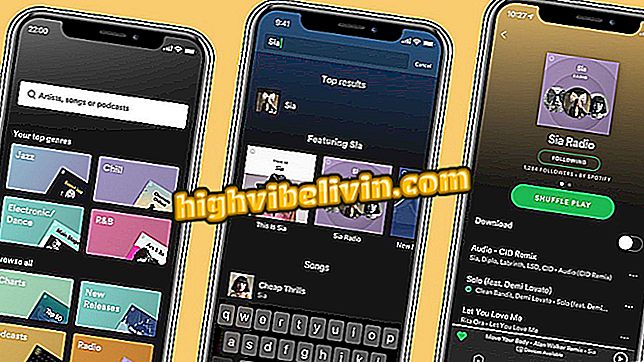Jak zmienić kanał routera D-Link, aby poprawić Wi-Fi
Routery D-Link dają użytkownikom możliwość zmiany kanału sieci Wi-Fi, co może poprawić połączenie, a nawet zwiększyć ogólną prędkość sieci bezprzewodowej. Dzieje się tak dlatego, że akcja może zmniejszyć zakłócenia sygnału z innych urządzeń elektronicznych, takich jak telefony i myszy bezprzewodowe lub sąsiednie routery. Wszystkie te urządzenia są zwykle skonfigurowane ze standardowymi kanałami, co powoduje, że są zatłoczone i wolne.
Chcesz kupić telefon komórkowy, telewizor i inne produkty dyskontowe? Know the Compare
W poniższym samouczku dowiesz się, jak zmienić kanał Wi-Fi na routerach producenta. Proces jest dość prosty i może go wykonać każdy, kto ma dostęp do strony konfiguracji urządzenia.
Firma wykorzystuje Wi-Fi i routery, aby wykryć nawet oddychanie; zrozumieć

Samouczek pokazuje, jak zmienić kanał Wi-Fi na routerach D-Link
Zanim zaczniesz, musisz dowiedzieć się, które kanały są w użyciu na danym obszarze, a następnie wybrać ten, który najlepiej pasuje do Twojej sieci. W tym drugim samouczku możesz zapoznać się z krok po kroku, jak znaleźć najbardziej wolny wzór w swoim języku.
Krok 1. Przejdź do strony konfiguracji routera. Aby to zrobić, otwórz przeglądarkę internetową według swoich preferencji (Google Chrome, Mozilla Firefox lub inne), wpisz w pasku wyszukiwania adres IP "192.168.0.1" (bez cudzysłowów) i naciśnij Enter. Należy pamiętać, że chociaż jest to najczęściej używany adres IP, może nie działać na routerze. W takim przypadku obejrzyj wideo poniżej, aby znaleźć poprawny;

Dowiedz się, jak znaleźć adres IP routera
Krok 2. Zostaniesz przekierowany do strony logowania na panelu konfiguracyjnym routera. Wypełnij pole nazwy użytkownika "Admin" (bez cudzysłowów) i pozostaw puste hasło. Nie zapomnij kliknąć "Zaloguj się";

Strona logowania routera D-Link
Krok 3. Kliknij w górnym menu "Bezprzewodowy", a następnie w podmenu "Podstawy bezprzewodowego";

Ustawienia sieci bezprzewodowej D-Link
Krok 4. Na liście "Channel", w "Mode" i powyżej "Bandwidth", wybierz numer kanału najbardziej odpowiedni dla twojej sieci bezprzewodowej i kliknij "Apply", aby zapisać zmianę;

Zmiana kanału sieci Wi-Fi routera D-Link
Tam! Po zmianie kanału i zapisaniu router zostanie ponownie uruchomiony, aby zmiana zaczęła obowiązywać. Niektóre modele routerów mogą nie uruchamiać się automatycznie i trzeba wykonać proces ręcznie.
Jaki jest najlepszy kanał routera Wi-Fi? Ucz się na forum